会计实务服务业安全保护服务金税盘开票示例Word格式文档下载.docx
《会计实务服务业安全保护服务金税盘开票示例Word格式文档下载.docx》由会员分享,可在线阅读,更多相关《会计实务服务业安全保护服务金税盘开票示例Word格式文档下载.docx(4页珍藏版)》请在冰豆网上搜索。
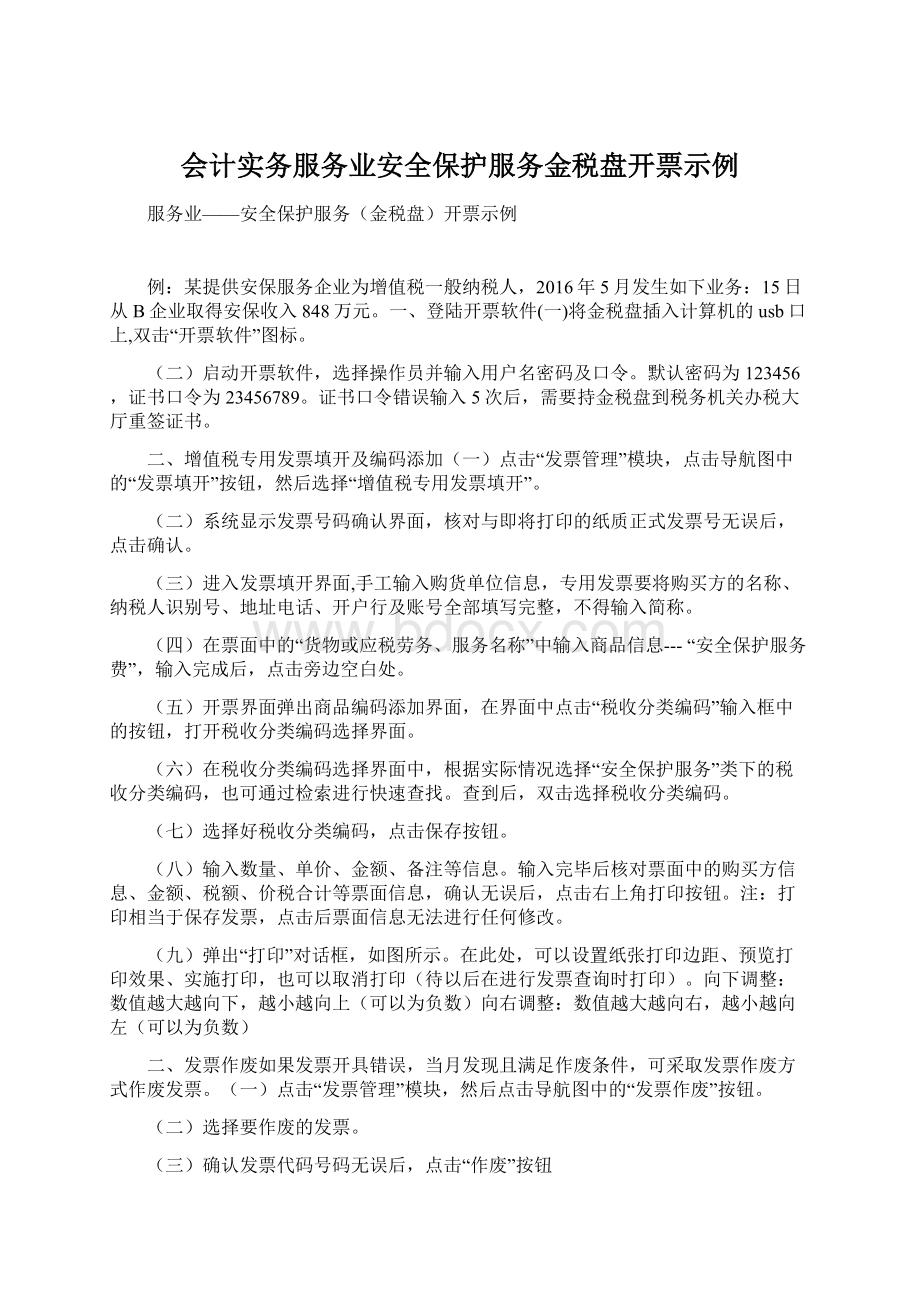
默认密码为123456,证书口令为23456789。
证书口令错误输入5次后,需要持金税盘到税务机关办税大厅重签证书。
二、增值税专用发票填开及编码添加
(一)点击“发票管理”模块,点击导航图中的“发票填开”按钮,然后选择“增值税专用发票填开”。
(二)系统显示发票号码确认界面,核对与即将打印的纸质正式发票号无误后,点击确认。
(三)进入发票填开界面,手工输入购货单位信息,专用发票要将购买方的名称、纳税人识别号、地址电话、开户行及账号全部填写完整,不得输入简称。
(四)在票面中的“货物或应税劳务、服务名称”中输入商品信息---“安全保护服务费”,输入完成后,点击旁边空白处。
(五)开票界面弹出商品编码添加界面,在界面中点击“税收分类编码”输入框中的按钮,打开税收分类编码选择界面。
(六)在税收分类编码选择界面中,根据实际情况选择“安全保护服务”类下的税收分类编码,也可通过检索进行快速查找。
查到后,双击选择税收分类编码。
(七)选择好税收分类编码,点击保存按钮。
(八)输入数量、单价、金额、备注等信息。
输入完毕后核对票面中的购买方信息、金额、税额、价税合计等票面信息,确认无误后,点击右上角打印按钮。
注:
打印相当于保存发票,点击后票面信息无法进行任何修改。
(九)弹出“打印”对话框,如图所示。
在此处,可以设置纸张打印边距、预览打印效果、实施打印,也可以取消打印(待以后在进行发票查询时打印)。
向下调整:
数值越大越向下,越小越向上(可以为负数)向右调整:
数值越大越向右,越小越向左(可以为负数)
二、发票作废如果发票开具错误,当月发现且满足作废条件,可采取发票作废方式作废发票。
(一)点击“发票管理”模块,然后点击导航图中的“发票作废”按钮。
(二)选择要作废的发票。
(三)确认发票代码号码无误后,点击“作废”按钮
(四)提示本期将要作废的发票张数为1张,您要继续吗?
点击确认按钮
(五)提示作废成功。
发票作废后不可恢复。
三、红字专用发票填开如需开具红字专用发票。
需根据红字发票信息表开具红字发票。
红字发票应与红字发票信息表一一对应。
(一)点击“发票管理”模块,之后点击导航图中的“信息表”按钮,选择填写“红字增值税发票信息表填开”。
(二)在弹出的红字增值税专用发票信息表信息选择界面,根据实际情况选择购买方申请或销售方申请。
抵扣联已认证(勾选确认)需要由购买方开具(申请),没有认证需要由销售方开具(申请)。
(三)以“销售方申请”为例,输入发票代码和发票号码后,点击“下一步”按钮,系统会显示蓝字发票信息,点击“确定”按钮。
(四)系统进入红字发票信息表填开界面,系统自动显示商品信息,核对无误后点击“打印”按钮。
(五)查询信息表编号,点击“发票管理”模块,点击菜单中的“红字发票信息表”,选择“红字增值税专用发票信息表”查询导出。
(六)进入红字发票信息表查询导出界面,查看信息表编号并记录。
(七)点击“发票管理”模块,点击导航图中的“发票填开”按钮,然后选择“增值税专用发票填开”
(八)系统显示发票号码确认界面,核对无误后,点击确认。
(九)进入发票填开界面,点击“红字”按钮,选择“直接开具”。
(十)在弹出的“对应信息表编号填写、确认”对话框中的“信息表编号”及“再次输入”中,分别录入记录好的信息表编号(信息表编号以星号显示),点击下一步。
(十一)在“销项正数发票代码号码填写、确认”界面,显示对应蓝字发票信息,核对无误后,点击“确定”。
(十二)红字发票填开界面会自动带出对应蓝字发票信息,其中数量、金额、税额为负数。
(十三)票面信息全部核对无误后,点击“打印”按钮,打印红字增值税专用发票。
增值税普通发票蓝字增值税普通发票开具与作废,操作方法与增值税专用发票操作一致开具红字普通发票时不需要信息表,可直接开具。
某保安服务公司为小规模纳税人,其2016年5月从B公司承接了一项保安业务,合同含税金额为10.3万元。
二、增值税普通发票填开及编码添加
(一)点击“发票管理”模块,点击导航图中的“发票填开”按钮,然后选择“增值税普通发票填开”。
(二)系统显示发票卷选择界面,双击发票卷。
(三)系统显示发票号码确认界面,核对与即将打印的纸质正式发票号无误后,点击确认。
(四)进入发票填开界面,手工输入购货单位信息,增值税普通发票只需要填写购买方名称。
纳税人识别号,地址、电话,银行账号可以为空。
(五)在票面中的“货物或应税劳务、服务名称”中输入商品信息---“安保服务”,输入完成后,点击旁边空白处。
(六)开票界面弹出商品编码添加界面,在界面中点击“税收分类编码”输入框中的按钮,打开税收分类编码选择界面。
(七)在税收分类编码选择界面中,根据实际情况选择“安全保护服务”类下的税收分类编码,也可通过检索进行快速查找。
(八)选择好税收分类编码,点击保存按钮。
(九)货物或应税劳务、服务名称输入完成后,输入数量、单价、金额、备注等信息。
若票面信息错误,只能作废重新开具发票。
(十)弹出“打印”对话框,如图所示。
三、发票作废如果发票开具错误,当月发现且满足作废条件,可采取发票作废方式作废发票。
,点击确认按钮
四、普通发票开具负数如需开具红字普通发票。
不需要根据红字发票信息表开具红字发票。
可直接开具负数普通发票
(一)点击“发票管理”模块,点击导航图中的“发票填开”按钮,然后选择“增值税普通发票填开”。
(四)进入普通发票填开界面,点击“红字”按钮,弹出“填写正数发票代码号码填写、确认”对话框,在发票代码和再次输入发票代码中输入对应的蓝字发票代码、号码后点击“下一步”按钮
(五)系统显示对应蓝字发票信息,核对无误后点击确定按钮。
(六)系统自动将蓝字发票信息带入发票票面,其中数量、金额、税额为负数。
票面信息确认无误后点击打印按钮。
在“备注”栏中显示对应的蓝字发票代码号码。
小编寄语:
会计学是一个细节致命的学科,以前总是觉得只要大概知道意思就可以了,但这样是很难达到学习要求的。
因为它是一门技术很强的课程,主要阐述会计核算的基本业务方法。
诚然,困难不能否认,但只要有了正确的学习方法和积极的学习态度,最后加上勤奋,那样必然会赢来成功的曙光。
天道酬勤嘛!